voorgrond kleur zwart en achtergrond kleur #9977a0
1.
Open nieuwe transparante afbeelding 700x700.
Vul deze met de voorgrond kleur.
Nieuwe rasterlaag - selecties - alles selecteren.
Kopieer GGS Paper3 - plakken in selectie.
Selecties - niets selecteren.
2.
Lagen - nieuwe maskerlaag - uit afbeelding - met deze
instelling.
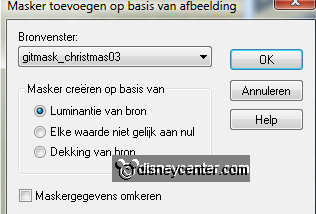
Lagen - samenvoegen - groep samenvoegen.
Ga naar selectiegereedschap - selecteren- zie hieronder.
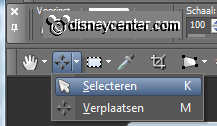
Haal hem met het pijltje ongeveer 125 pixels naar beneden, zie
hieronder.

Ga terug naar gereedschap verplaatsen
3.
Kopieer uit de scrapkit GGS_Beads en plak als nieuwe laag op de
afbeelding.
Afbeelding - vrij roteren 90 naar links.
Plaats deze op de rand van zwart en masker.
4.
Effecten - 3D Effecten - slag schaduw - met deze instelling.
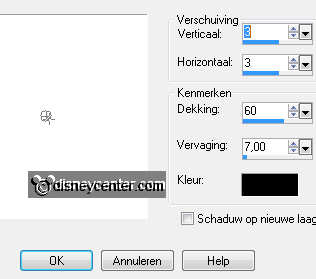
Open GGS_Banner en selecteer het gedeelte Happy New Year.

Aanpassen - kleurtoon en verzadiging - inkleuren - met deze
instelling.
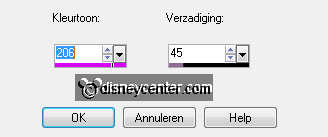
Dit hoef je niet te doen.
5.
Kopieer de banner en plak als nieuwe laag op de afbeelding.
Plaats deze in het zwarte gedeelte.
Afbeelding - formaat wijzigen 75% - alle lagen niet aangevinkt.
6.
Maak de masker laag actief
Klik met de toverstaf in het midden van het masker - dan krijg
je dit.

Selecties - wijzigen - uitbreiden 20.
Kopieer Fireworks1 en plak als nieuwe laag op de afbeelding.
Trek deze iets naar beneden - zodat het over het masker staat.
Selecties - omkeren - klik op de delete toets.
Selecties - niets selecteren.
Effecten - randeffecten - accentueren.
7.
Lagen - schikken - omlaag verplaatsen.
Gum nu voorzichtig het plaatje weg uit de ster.
Maak raster 4 actief.
Zet de mengmodus van deze laag op Luminantie (oud) en de dekking op
35.
8.
Kopieer goofyfeest en plak als nieuwe laag op de afbeelding.
Effecten - Afbeeldingseffecten - verschuiving - met deze instelling.
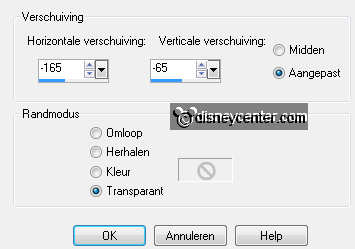
Dupliceer deze laag en zet de kopie laag onder groep raster 2.
9.
Zet kopie laag op slot en maak raster 5 actief.
Zet de dekking van deze laag even op 50.
Gum nu het onderste gedeelte weg op de rand van het masker.
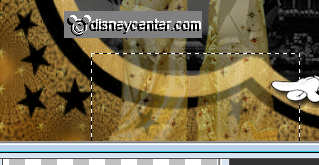
Open de kopie laag en gum daar hetzelfde gedeelte weg.
Zet de dekking terug van raster 5 op 100.
Zo moet het er uit zien als het goed is.
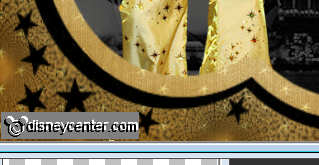
10.
Open uit de scrapkit GGS_tree - afbeelding - formaat wijzigen
50% - alle lagen aangevinkt.
Kopieer deze en plak als nieuwe laag op de afbeelding.
Plaats deze net naast Goofy - zie voorbeeld.
Geef dezelfde slagschaduw als in punt 4.
11.
Dupliceer deze laag - afbeelding - formaat wijzigen 75% - alle
lagen niet aangevinkt,
Plaats deze naast de andere.
Open uit de scrapkit GGS_Wine Glass - afbeelding - formaat wijzigen
2 keer 50% - alle lagen aangevinkt.
Aanpassen - scherpte - verscherpen.
12.
Kopieer deze en plak als nieuwe laag op de afbeelding.
Effecten - Afbeeldingseffecten - verschuiving - met deze instelling.
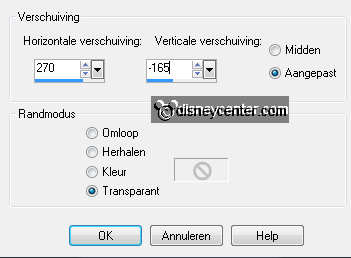
Geef dezelfde slagschaduw als in punt 4.
Dupliceer deze laag - en plaats deze links van het glas - iets naar
beneden.
13.
Open uit scrapkit GGS_Champagne Bottle - afbeelding - formaat
wijzigen 50% en 1 keer 75% - alle lagen aangevinkt.
Kopieer deze en plak als nieuwe laag op de afbeelding.
Effecten - Afbeeldingseffecten - verschuiving - met deze instelling.
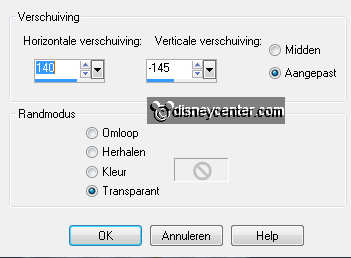
Geef dezelfde slagschaduw als in punt 4.
14.
Open uit scrapkit GGS_Star Wand - afbeelding - formaat wijzigen
85% - alle lagen aangevinkt.
Kopieer deze en plak als nieuwe laag op de afbeelding.
Plaats deze aan de linker kant.
Geef dezelfde slagschaduw als in punt 4.
Dupliceer deze laag.
15.
Open uit scrapkit GGS_Sparkly Edge Bow - afbeelding - formaat
wijzigen 50% - alle lagen aangevinkt.
Aanpassen - kleurtoon en verzadiging - inkleuren - staat nog goed.
Kopieer deze en plak als nieuwe laag op de afbeelding.
16.
Plaats deze rechts boven op het masker - zie voorbeeld.
Geef dezelfde slagschaduw als in punt 4.
Afbeelding - vrij roteren - rechts 10.
17.
Nieuwe raster laag - zet je watermerk in de afbeelding.
Afbeelding - rand toevoegen - 2 pixel - kleur zwart.
Afbeelding - formaat wijzigen 75% - alle lagen aangevinkt.
18.
Bewerken - kopieren - Open animatie shop.
Plakken als nieuwe animatie.
Animatie - Frames invoegen - lege frames - met deze instelling.
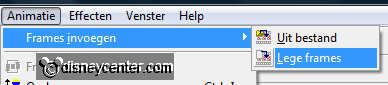

19.
Open animatie Emmyvlammen - Bewerken - alles selecteren
Kopieren - plakken in geselecteerd frame.
Plaats deze op de kerstboom kaarsen.
20.
Open animatie bubbles - bewerken - alles selecteren.
Kopieren - plakken in geselecteerd frame.
Plaats deze in het eerste glas.
Plakken - in geselecteerd frame - plaats deze in het tweede glas.
Bestand - opslaan als - klik 3 keer op volgende en dan op voltooien.

